좋아하는 소셜 미디어 플랫폼에서 계속해서 계정에서 로그아웃되면 실망스럽습니다. 다양한 이유가 있습니다Facebook이 귀하의 계정에서 로그아웃됩니다.. 그 중 일부는 타당하지만 나머지는 기술적인 결함입니다.
Facebook이 중단될 수 있습니다. 다른 이유에는 Facebook 앱의 잘못된 캐시 데이터, 브라우저 기록 등이 포함될 수 있습니다. 중단 없이 소셜 브라우징 세션을 재개할 수 있도록 이러한 문제를 해결하도록 노력하겠습니다.
1. Facebook이 다운되었는지 확인
Facebook을 지원하는 모든 기기에서 계속 로그아웃되면 Facebook 서버에 다운타임이 발생하는지 확인하세요. 그런 일이 일어나는 경우는 드물지만 불가능하지는 않습니다.
모두를 위한 다운, 아니면 나만을 위한 다운 와 같은 웹사이트 가동 중지 시간 감지 사이트로 이동하여 페이스북이 서비스 중단을 겪고 있습니다 인지 확인할 수 있습니다. 이 사이트는 다양한 온라인 플랫폼의 현황을 알려주며, 페이스북 서버에 문제가 있는지 확인할 수 있습니다.
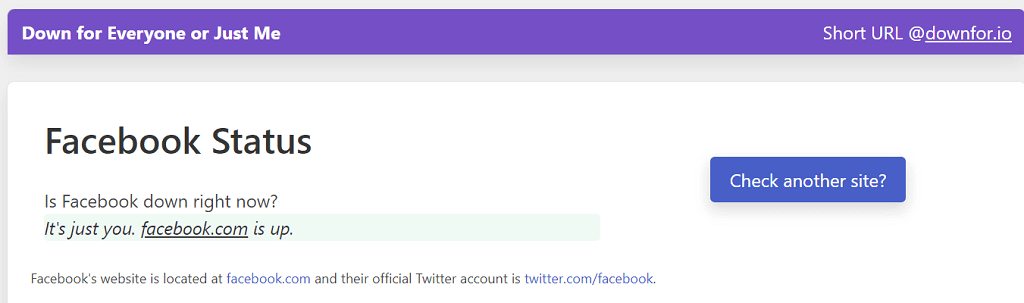
또한 트위터 과 같은 사이트를 확인하여 Facebook에 문제가 있는지 알아볼 수도 있습니다. 일반적으로 중단이 너무 광범위하면 사람들은 이러한 마이크로블로깅 사이트에서 이에 대해 논의합니다.
좋아하는 소셜 미디어 사이트가 다운된 것을 확인했다고 가정해 보겠습니다. 이 경우 회사가 서버를 다시 복구하고 Facebook을 다시 사용할 때까지 기다리는 것 외에는 아무것도 할 수 없습니다.
2. Facebook이 계속 로그아웃되는 문제를 해결하려면 VPN을 비활성화하세요.
VPN이 제3자 서비스를 통해 인터넷 데이터를 라우팅하므로 때때로 다양한 사이트와 앱에 문제가 발생합니다. Facebook이 귀하의 계정에서 로그아웃하는 것은 VPN이 잘못 구성되었거나 결함이 있기 때문일 수 있습니다.
이 경우 VPN 서비스를 일시적으로 비활성화하고 Facebook 문제가 발생하는지 확인하세요. VPN을 비활성화한 후에도 계정에서 로그아웃되지 않으면 VPN 서비스를 재구성하거나 대체 서비스를 받아야 할 수도 있습니다.
3. 웹 브라우저의 캐시 및 쿠키 지우기
웹 브라우저의 캐시와 쿠키는 서핑 세션을 향상하는 데 도움이 됩니다. 때때로 이러한 파일은 귀하가 방문하는 사이트를 방해하여 다양한 무작위 문제를 일으킵니다.
Facebook 로그아웃 문제는 과거 검색 데이터로 인해 발생할 수 있습니다. 이 경우 브라우저의 쿠키 및 캐시 파일 지우기 까지 문제를 해결할 수 있습니다. 널리 사용되는 두 가지 웹 브라우저에서 이를 수행하는 방법을 보여 드리겠습니다..
Chrome에서 캐시 및 쿠키 지우기
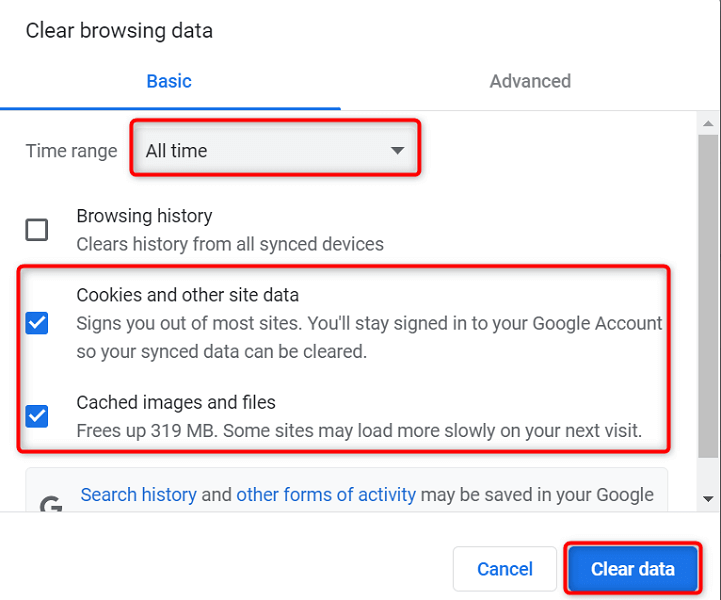
Firefox에서 캐시 및 쿠키 지우기
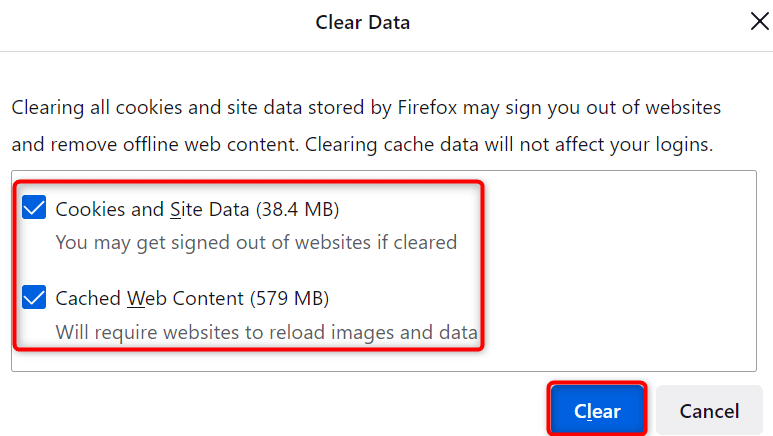
<스팬>4.문제가 있는 웹 브라우저 확장 프로그램 제거
웹 브라우저의 확장 프로그램을 사용하면 브라우저를 최대한 활용할 수 있지만 이는 확장 프로그램에는 문제가 없습니다 입니다. 때로는 결함이 있는 확장 프로그램으로 끝나거나 기존 확장 프로그램에 결함이 생기는 경우가 있습니다.
어쨌든 이는 Facebook 탐색 세션을 포함한 탐색 세션에 영향을 미칩니다.
이 문제를 해결하는 한 가지 방법은 범인이 되는 추가 기능과 브라우저에서 삭제하세요 을 찾는 것입니다. 브라우저에서 비공개 창을 열고 Facebook에 액세스하면 됩니다. 이 창에서 계정에서 로그아웃되지 않으면 확장 프로그램이 원인일 가능성이 높습니다. 그런 다음 한 번에 하나의 확장 프로그램을 활성화하여 문제가 있는 확장 프로그램을 찾을 수 있습니다.
Google Chrome에서 이를 수행하는 방법은 다음과 같습니다.
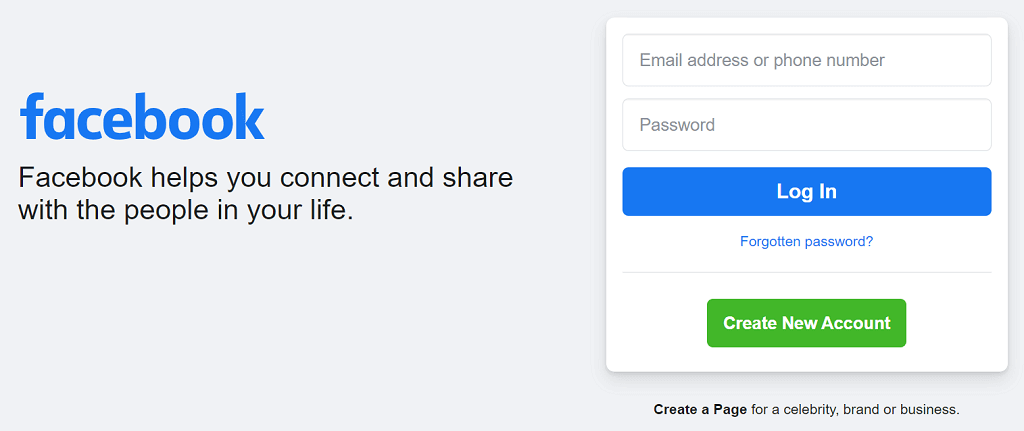
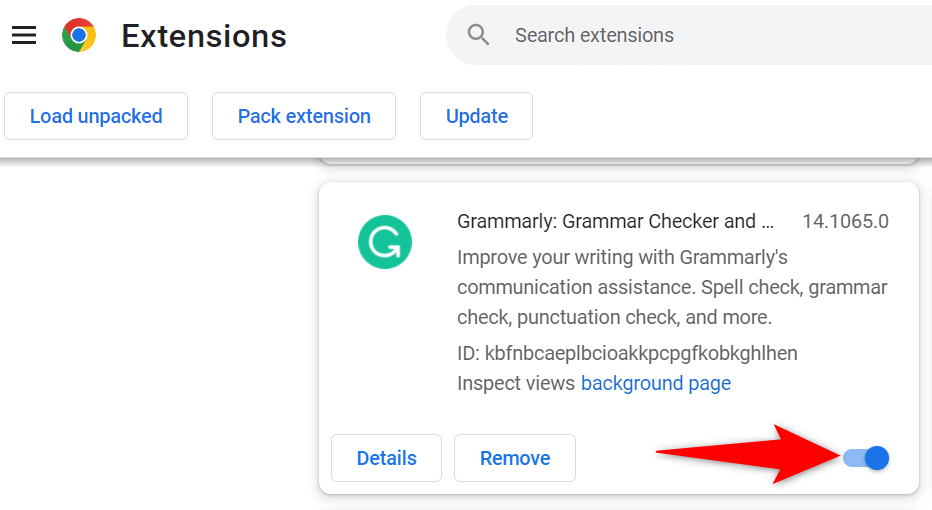
<스팬>5.Facebook 모바일 앱 캐시 지우기
Facebook이 모바일 앱에서 로그아웃하는 경우 앱의 캐시 파일이 손상되었을 수 있습니다. 이러한 파일의 목적은 앱 경험을 향상시키는 것이지만 때로는 그 반대의 결과를 낳는 경우도 있습니다.
이 경우 Facebook 앱의 캐시를 지우고 잠재적으로 문제를 해결할 수 있습니다. 이렇게 해도 사진이나 동영상과 같은 Facebook 계정 파일은 삭제되지 않습니다.
Facebook 캐시는 Android 휴대전화에서만 지울 수 있습니다. iPhone에서는 이 작업을 수행할 수 없습니다.
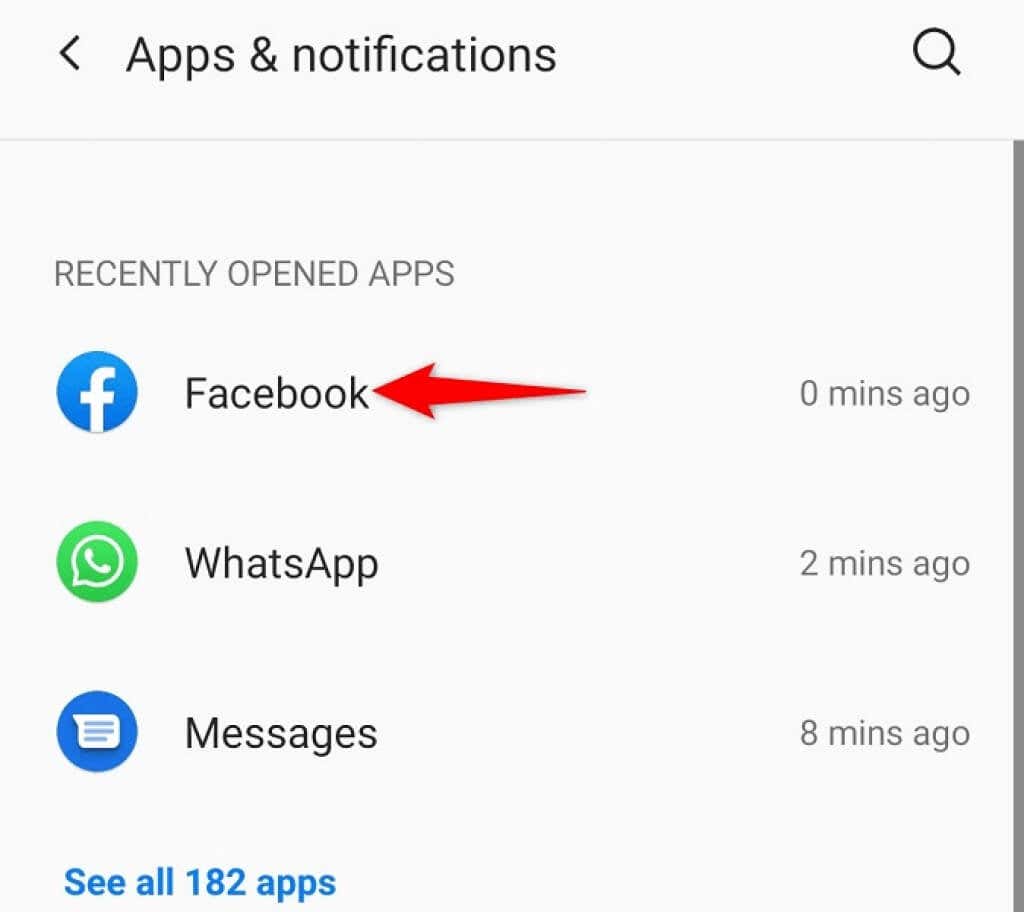
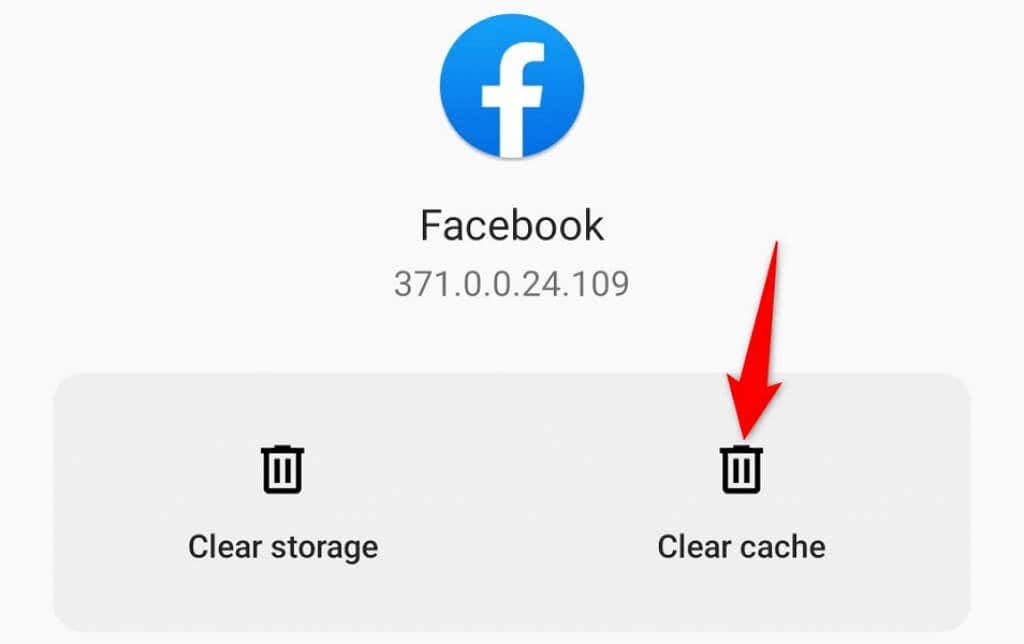
6. Facebook 모바일 앱 업데이트
Facebook 모바일 앱의 다양한 버그로 인해 계정에서 로그아웃될 수 있습니다. 이러한 버그는 앱의 코드 오작동으로 인해 발생하므로 수동으로 수정할 수 없습니다.
Facebook이 이러한 버그를 공식적으로 인정하고 적절한 수정 사항을 적용한 경우 해당 앱 업데이트를 다운로드하고 설치하여 문제를 해결할 수 있습니다.
Android에서 Facebook 업데이트
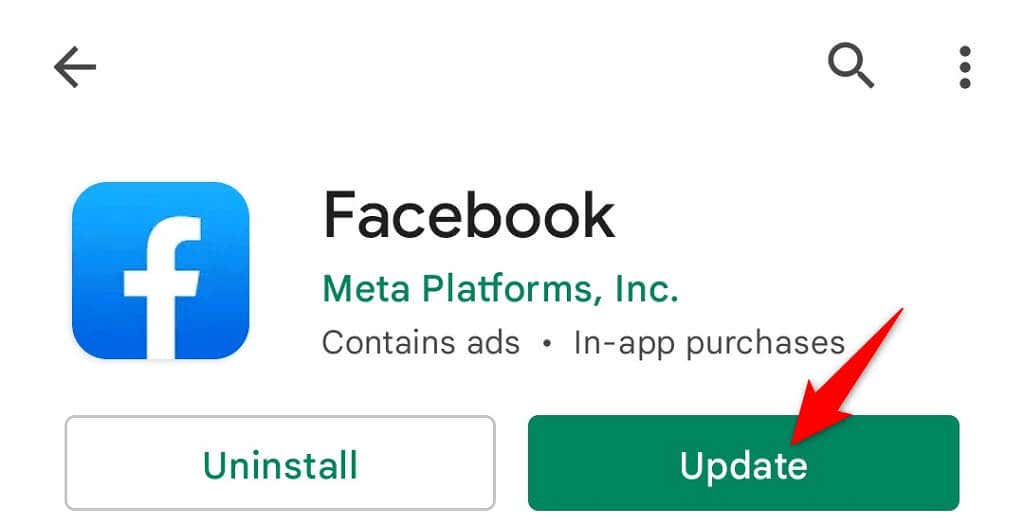
iPhone에서 Facebook 업데이트
.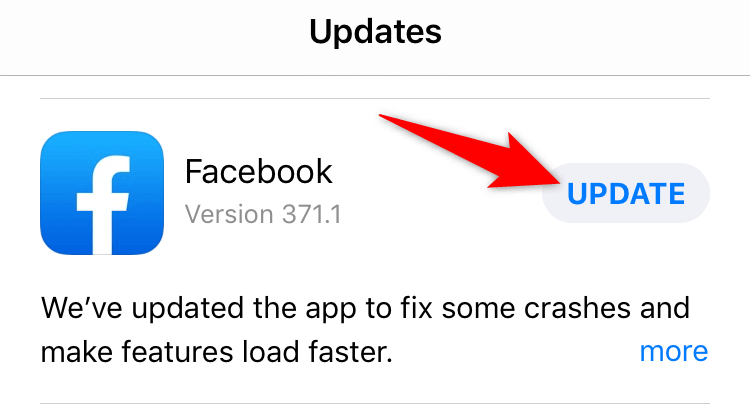
<스팬>7.Facebook 모바일 앱 제거 및 재설치
문제를 해결하려는 노력에도 불구하고 Facebook이 계속해서 계정에서 로그아웃되면 문제 앱 제거 휴대전화에 다시 설치해 보세요. 이렇게 하면 문제가 발생한 이유일 수 있는 앱의 핵심 파일 관련 문제가 해결됩니다.
앱을 다시 설치하면 휴대전화에 있는 오래되고 손상된 파일을 대체하는 새로운 작업 파일을 얻게 됩니다. 그러면 Facebook이 작동하게 되며 더 이상 로그아웃 문제가 발생하지 않습니다.
Android에 Facebook 재설치
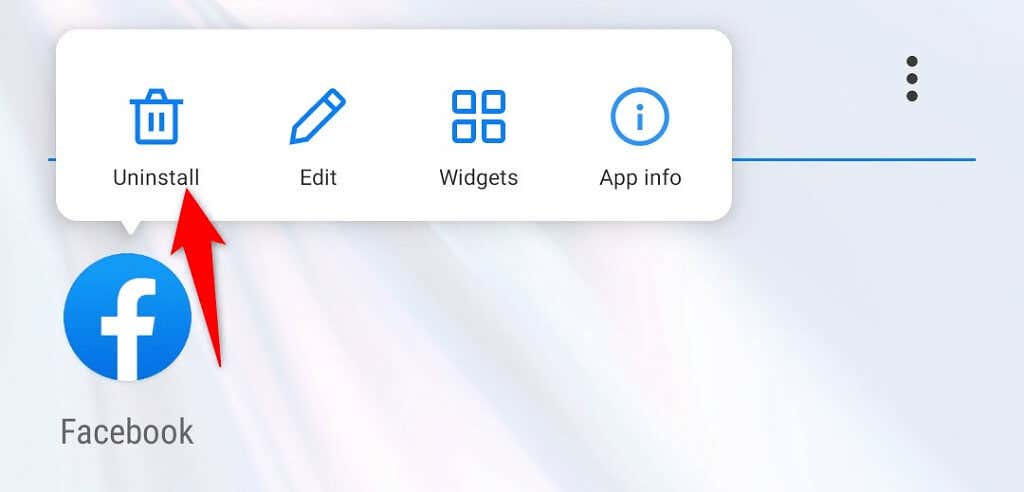
iPhone에 Facebook 재설치
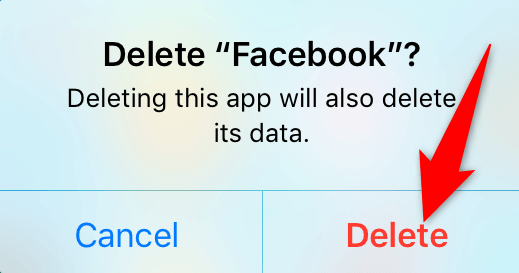
<스팬>8.Facebook 비밀번호 변경
계정에서 로그아웃되는 이유는 누군가 당신의 페이스북 계정을 가지고 있어요 비밀번호와 기기에서 수동으로 로그아웃되기 때문일 수 있습니다. 이러한 경우라고 생각되면 최대한 빨리 계정 비밀번호를 변경하여 계정을 보호하세요.
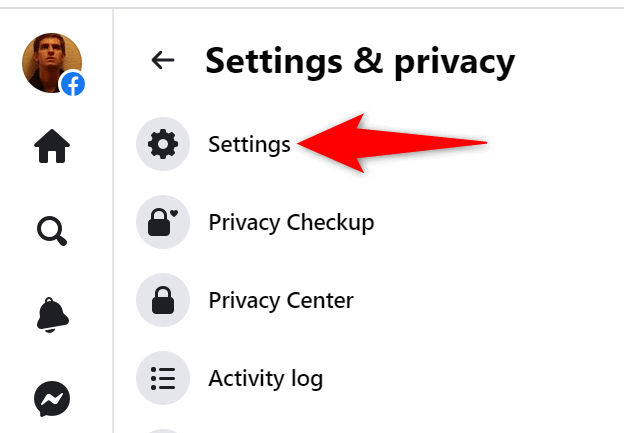
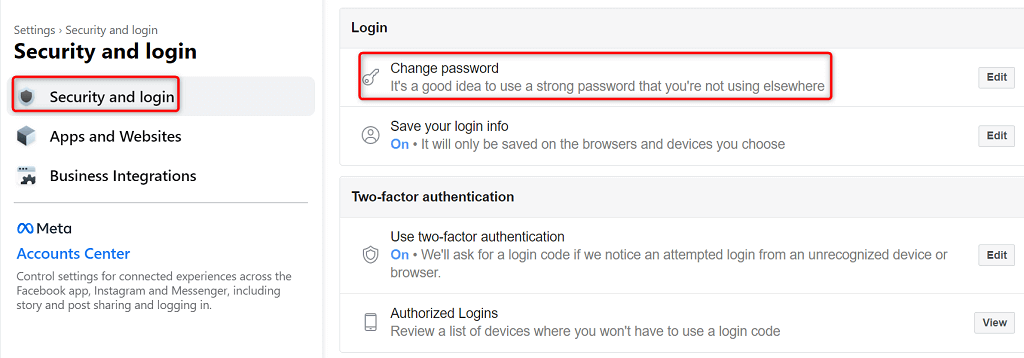
Facebook이 계정에서 로그아웃하는 것을 방지
Facebook은 아무 이유 없이 사용자를 계정에서 로그아웃시키지 않습니다. 일반적으로 플랫폼이 귀하의 계정에서 귀하를 쫓아내도록 하는 보안 또는 기술적인 이유가 있습니다. 이러한 문제를 식별하고 적절한 수정 사항을 적용하면 문제가 해결되어 아무 문제 없이 즐겨찾는 소셜 사이트로 돌아갈 수 있습니다.
.